Команда «Распределить стрелки»
Стрелки присоединяются к граням процесса. При совмещении конца стрелки с гранью процесса точка соединения выделяется красным квадратом.
Чтобы распределить стрелки равномерно по всей грани процесса, используется команда контекстного меню процесса «Распределить стрелки». На Рис. 4.2.1 слева показан процесс с присоединенными вручную стрелками, справа – с распределенными стрелками с помощью команды «Распределить стрелки».
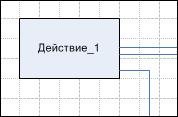
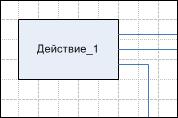
Рис. 4.2.1
Подробнее о работе со стрелками см. п. 4.10.
Декомпозиция бизнес-процесса
Чтобы декомпозировать процесс, выделите его блок на диаграмме и щелкните по кнопке  на панели инструментов окна Visio. В окне диаграммы будет открыта новая страница. Парная кнопка
на панели инструментов окна Visio. В окне диаграммы будет открыта новая страница. Парная кнопка  на панели инструментов закрывает диаграмму декомпозиции и открывает диаграмму вышележащего процесса.
на панели инструментов закрывает диаграмму декомпозиции и открывает диаграмму вышележащего процесса.
Добавлять процессы в структуру модели можно с помощью команд контекстного меню в Навигаторе (см. п. «Создание первого процесса модели» выше), не открывая окно Visio; либо на самой диаграмме Visio с помощью палитры элементов.
Нотация IDEF0
На диаграмме процесса в нотации IDEF0 процессы нумеруются автоматически слева направо. Номер процесса показывается в правом нижнем углу прямоугольника. В соответствии с этим номером процессы сортируются в дереве Навигатора. В случае если подпроцессы у текущего процесса IDFE0 были созданы в дереве Навигатора, то при первом открытии диаграммы они будут расставлены системой по диагонали сверху вниз и слева направо. На Рис. 4.4.1 показан пример диаграммы процесса в нотации IDEF0.
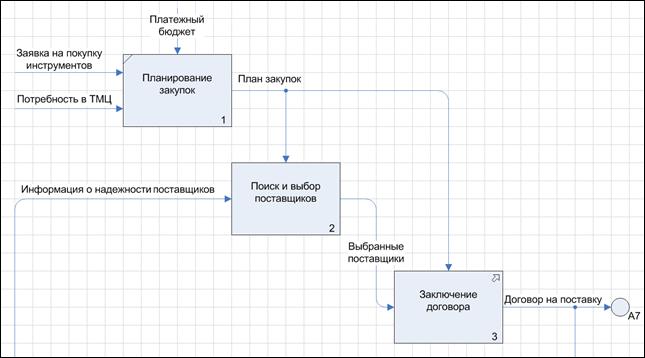
Рис. 4.4.1
Недекомпозированные процессы с типом IDEF0 отмечаются косой линией в левом верхнем углу фигуры процесса.
Используемые графические элементы нотации IDEF0
| Элемент | Назначение |
 | Добавление новой стрелки. При перетаскивании на диаграмму создается новая стрелка. При нажатии − включается режим рисования стрелок. Подробнее см. п. 2.8.7 «Режим рисования стрелок». |
 | Добавление нового процесса IDEF0. Тип процесса можно изменить с помощью команды «Преобразовать в» в контекстном меню процесса IDEF0 в Навигаторе. |
 | Добавление сноски. Используется как дополнительный комментарий к объекту. Подробнее см. п. 2.8.8 «Текстовые метки на диаграмме». |
 | Создать рамку. На диаграмме создается рамка. Если она уже существует, никаких действий не произойдет. |
 | Добавление Внешней ссылки. Откроется окно выбора элемента из справочника «Внешние ссылки». |
Нотация «Процесс»
На диаграмме процесса в нотации «Процесс» процессы нумеруются сверху вниз. Изменение положения процесса на диаграмме изменяет порядок в навигаторе. В случае если подпроцессы текущего процесса были созданы в дереве Навигатора, то при первом открытии диаграммы они будут расставлены системой сверху вниз. На Рис. 4.5.1 показан пример декомпозиции процесса (нотация BP Flowchart).
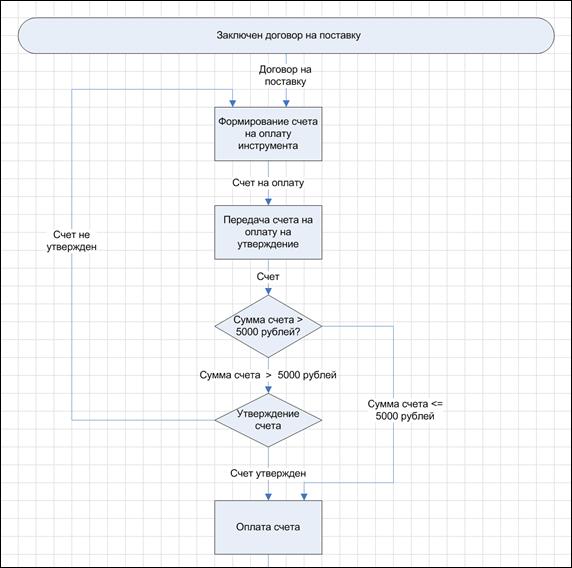
Рис. 4.5.1
На диаграмме процесса в нотации «Процесс» используются Решения и События.
Решение содержит условие, определяющее следующее выполняемое действие. Решение может иметь несколько входов и ряд альтернативных выходов, один и только один из которых может быть активизирован после проверки условия. Выходящие стрелки помечаются как «Да» или «Нет», или другим способом для учета всех возможных вариантов ответов. Вид диаграммы процесса с использованием Решения показан на Рис. 4.5.2.

Рис. 4.5.2
Для стрелок, выходящих из блока «Решение» необходимо задать вероятность перехода (см. п. 4.10.3 «Свойства стрелки диаграммы»).
Событие отображает начало/конец процесса. Началом процесса является событие, из которого только исходят стрелки. Концом (результатом) процесса считается событие, в которое только входят стрелки передачи управления. Выбрать другое событие из справочника можно с помощью пункта контекстного меню «Сменить объект».
